网维大师操作全知道:从安装到功能使用技巧
想轻松管理网吧吗?网维大师(icafe)是顺网自主研发的强大网吧管理系统。它贴合网管需求,功能超棒。这里有它无盘万能包使用、安装教程,8.x版本添加开机启动项等操作技巧,快来了解。
网维大师无盘万能包怎么用
1、 下载下来的安装包是一个EXE文件,需要解压到您服务器放客户机系统镜像的读盘??我这里是F盘 我们首先解压出来 双击 点击"开始解压“ 选择您存放镜像的盘符或者文件夹 我这里放在F盘IMG文件夹下??
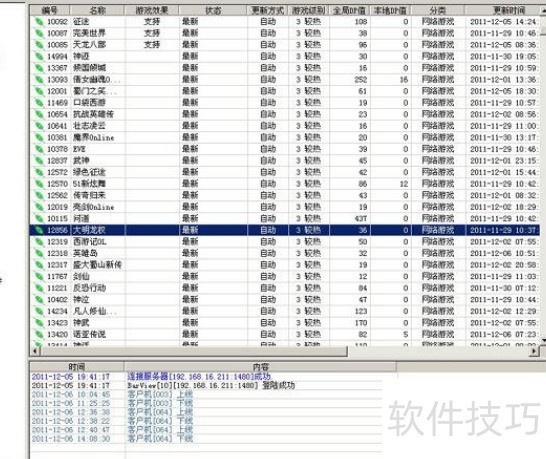
2、 填写个镜像包的名字如:RQ-1.5点击保存这样镜像包就在解压了 可能时间有点长 我们稍等下,之前看过一个朋友直接把下载下来的EXE文件
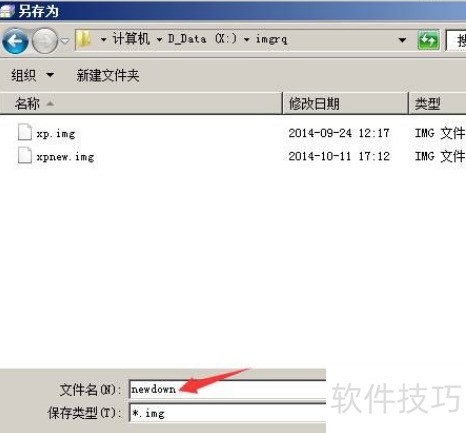
3、 把扩展名.EXE直接手动改成.IMG 然后添加到无盘服务端的磁盘管理里面,然后开机启动不了.这个是需要解压出来的,当时他不知道如何使用
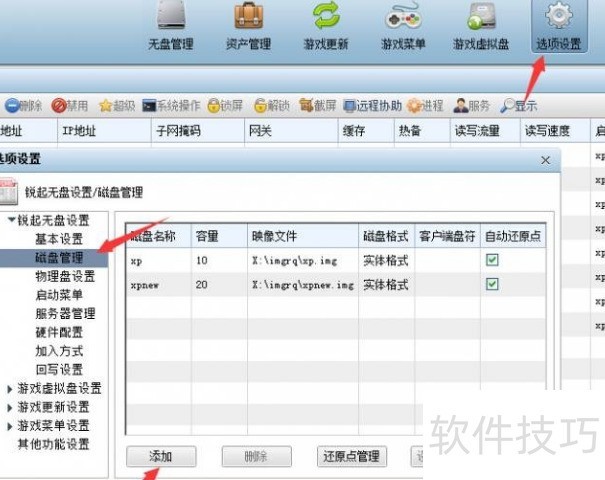
4、 好了,解压完成 我们去目录看下 下面看下把刚解压出来的RQ-1.5 把它添加到无盘服务端中??打开锐起无盘管理器点击?
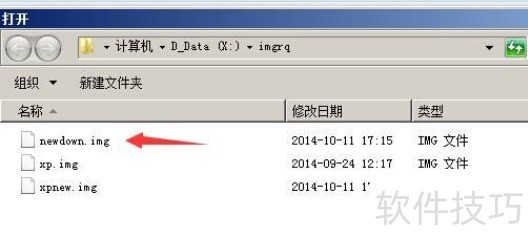
5、 选项设置-锐起无盘设置-磁盘管理 点击添加按钮 打开浏览选择刚解压的镜像包路径F盘IMG文件夹里选择刚解压的RQ-1.5 磁盘名称这里已经存在,如果是空白的话,可以自己填写个名字
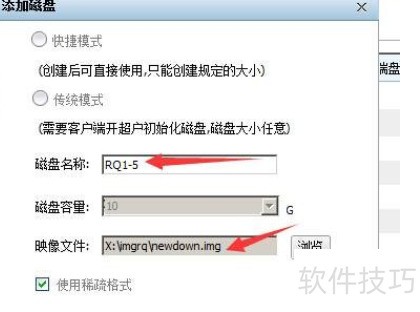
网维大师安装教程
1、 首先就是下载网维大师安装包 如图所示
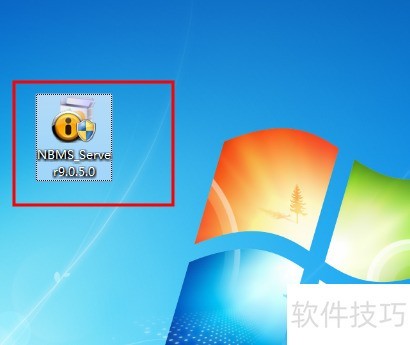
2、 双击运行安装包程序 ?打开安装向导界面 点击下一步
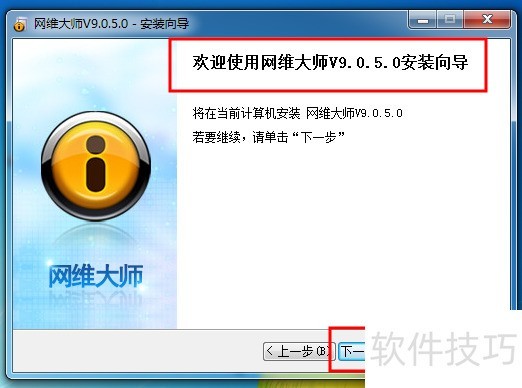
3、 阅读协议许可 认真阅读哦 ?然后点击我同意按钮
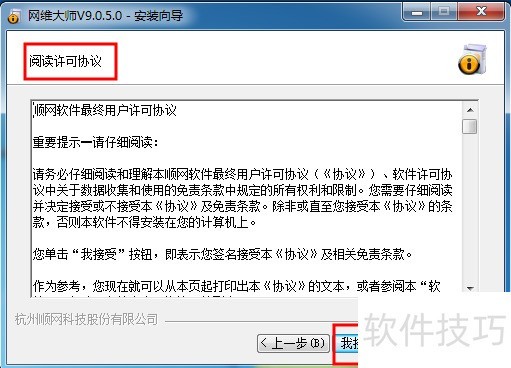
4、 这里是服务配置 根据你的情况选择主或者副服务器 选择IP 默认本机
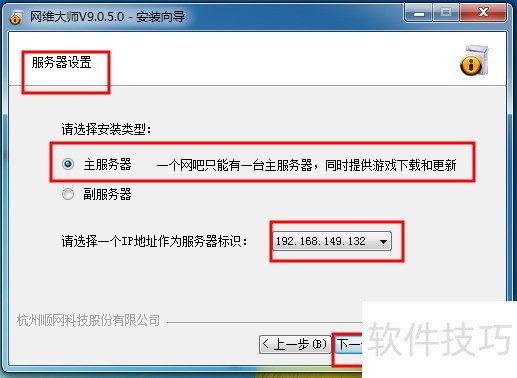
5、 点击下一步会出现警告提示 这个根据时候我们根据要求先把防火墙关了 ?安装好之后在开启即可
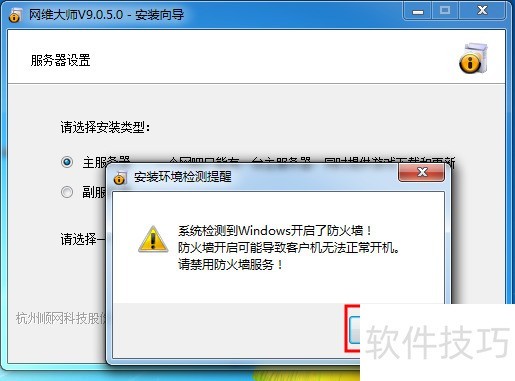
6、 这里是提示防火墙已经关闭 ?尽量不要去上网哦
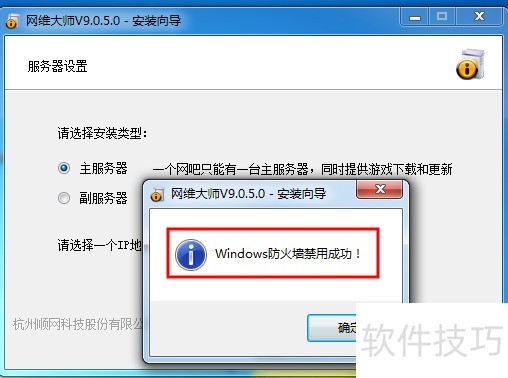
7、 然后输入认证信息即编号和密码 点击下一步
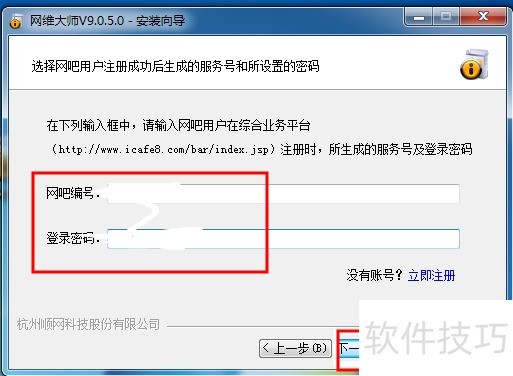
8、 选择安装目录路径 可以点击浏览手动选择文件夹 ?然后点击安装
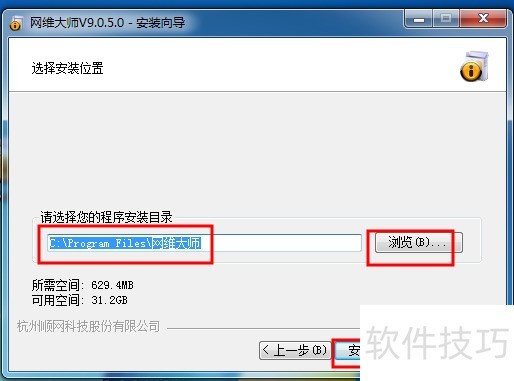
网维大师8.x 版本添加开机启动项
1、 新建一个批处理文件用来测试开机启动项的。内容如下:ping badu.com -tpause
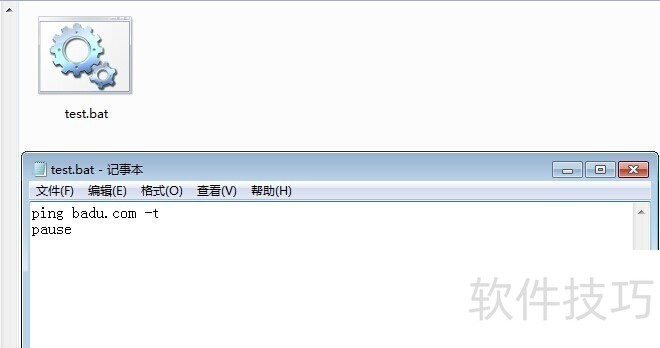
2、 在我们自己电脑上运行这个批处理文件,测试一下批处理运行是否正确,并且观看一下运行结果,如图为正确结果
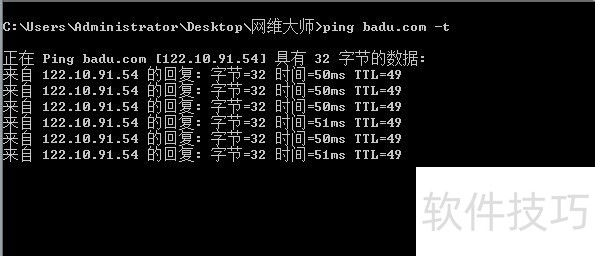
3、 登陆网维大师系统虚拟盘控制台,看到如图所示界面

4、 选择镜像管理,然后选择你需要操作的镜像名称(这里以win7x64为例),然后点击配置管理,选择挂载磁盘,如图所示
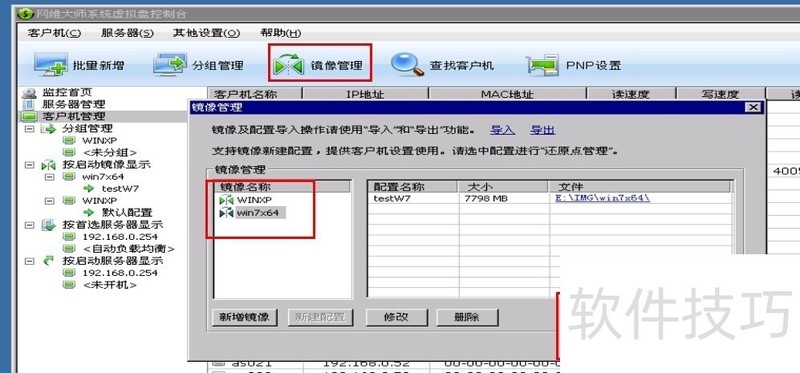
5、 选择合适的还原点挂载,我这里选择的是最新的还原点
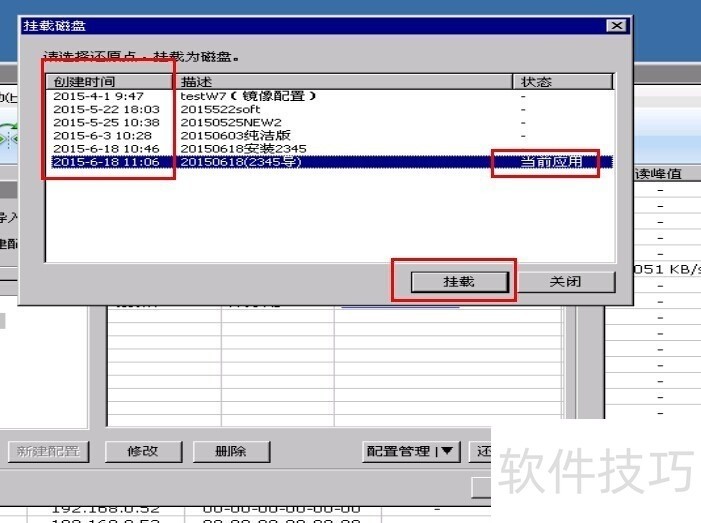
6、 去掉只读方式,挂载到Z盘,记住一定要去掉只读方式前面的勾
网维大师在网吧管理方面有着诸多优势,从安装到如无盘万能包使用、开机启动项添加等功能操作都有相应技巧。掌握这些,能让网管们更好地运用网维大师管理网吧。
文章标题:网维大师操作全知道:从安装到功能使用技巧
文章链接://www.hpwebtech.com/jiqiao/317323.html
为给用户提供更多有价值信息,ZOL下载站整理发布,如果有侵权请联系删除,转载请保留出处。
- 上一问:网维大师服务端使用教程
- 下一问:网维大师服务端使用教程
相关软件推荐
其他类似技巧
- 2025-01-15 08:08:02网维大师操作全知道:从安装到功能使用技巧
- 2022-03-31 14:06:47网维大师服务端使用教程
- 2019-11-14 14:55:06网维大师服务端使用教程
网维大师软件简介
网维大师是一款网络集成工具,网维大师(icafe)是顺网公司结合当前网吧管理的各种经验、依据网管实际应用需求,自主研发的一款功能强大、易用且贴近用户的网吧管理系统。zol提供网维大师下载。网维大师(icafe)是顺网公司结合当前网吧管理的各种经验、依据网管实际应用需求,自主研发的一款功能强大、易用且贴近用户的网吧管理... 详细介绍»









